Cara mengaktifkan Microsoft Copilot di Windows 11, bisa tanpa akses

foto: copilot.microsoft
Techno.id - Chatbot AI Microsoft, Copilot kini dirasakan semakin berguna. Apalagi chatbot ini semakin kaya fitur. Karena itu kamu diuntungkan untuk mengaktifkannya di Windows 11.
Sekadar mengingatkan kembali, Copilot adalah nama yang diberikan untuk beberapa chatbot AI Microsoft dan fitur bantuan, seperti Microsoft 365 Copilot, Edge Copilot, dan Windows Copilot.
-
Mengenal Copilot, model AI Microsoft dan cara menggunakannya di Windows Chatbot AI Microsoft ini dapat mengubah cara kamu menjelajahi web, menggunakan aplikasi Office, atau melakukan riset online
-
Microsoft persiapkan Windows Copilot, asisten virtual berbasis AI untuk Windows 11 Copilot bisa melakukan berbagai fungsi kontrol dan akses ke berbagai fitur yang ada di Windows 11
-
Cara menginstal dan menggunakan Microsoft Copilot di Android Akses GPT-4 secara gratis dengan menggunakan Microsoft Copilot di perangkat Android kamu
Platform ini menggunakan OpenAI GPT-4 large language model (LLM) yang memberi pengguna akses ke chatbot yang dapat membantu tugas sehari-hari dalam perangkat lunak yang terintegrasi dengannya.
Saat diaktifkan, Microsoft Copilot di Windows memungkinkan kamu mengobrol dengan chatbot Copilot di panel sisi kanan untuk menemukan jawaban cepat atas pertanyaan atau menjalankan fungsi chatbot biasa, seperti meringkas halaman web Microsoft Edge.
Kamu juga dapat mengarahkannya untuk melakukan tugas umum Windows, seperti mengaktifkan mode gelap atau mengambil tangkapan layar. Daya tarik utama Windows Copilot dibanding chatbot mandiri adalah memiliki akses ke fungsi sistem operasi( OS), yang memungkinkan kamu melakukan tugas Windows dengan mudah karena lebih banyak plugin dan fitur Copilot yang bisa diimplementasikan.
Sayangnya, masih banyak pengguna yang tidak dapat mengakses Microsoft Copilot. Masalah ini biasanya karena lokasi geografis mereka. Sebab Microsoft belum meluncurkan chatbot AI ini untuk semua orang.
Namun, ada solusinya. Jadi kamu mungkin dapat mengaktifkannya meskipun berada di luar target pasar resmi saat ini. Berikut cara mengaktifkannya di PC Windows 11.
Cara memeriksa apakah kamu mengaktifkan Copilot

Cara termudah untuk memeriksa apakah kamu sudah mengaktifkan Microsoft Copilot adalah dengan menekan Win + C secara bersamaan di keyboard. Jika Microsoft Copilot diinstal dan diaktifkan, ini akan meluncurkannya. Kamu juga akan melihat ikon Copilot di kanan bawah layar, di sebelah jam dan bagian notifikasi pada bilah alat.
Cara mengaktifkan Copilot di PC Windows 11

Untuk mengaktifkan Windows Copilot di laptop atau desktop PC Windows 11, ikuti langkah-langkah berikut.
1. Periksa ketersediaan
Pastikan Windows Copilot tersedia di wilayah kamu karena saat ini sedang dalam pratinjau dan hanya tersedia di pasar tertentu.
2. Perbarui Windows
Pastikan Windows 11 kamu mutakhir dengan pembaruan terbaru untuk memastikan bahwa fitur Copilot disertakan dalam sistem.
3. Menggunakan akun Microsoft
Kamu harus masuk dengan akun Microsoft atau akun Microsoft Entra. Jika kamu menggunakan akun lokal, alihkan ke akun Microsoft.
4. Aktifkan CoPilot
Buka Pengaturan dan buka Personalisasi > Bilah Tugas. Kemudian, alihkan Windows Copilot ke "aktif."
5. Luncurkan Copilot
Klik tombol Copilot baru di bilah tugas, atau tekan + C pada keyboard untuk meluncurkan Copilot di Windows.
Setelah Copilot diluncurkan, kamu dapat mulai berinteraksi dengan mengetikkan kueri atau perintah di panel obrolan yang muncul.
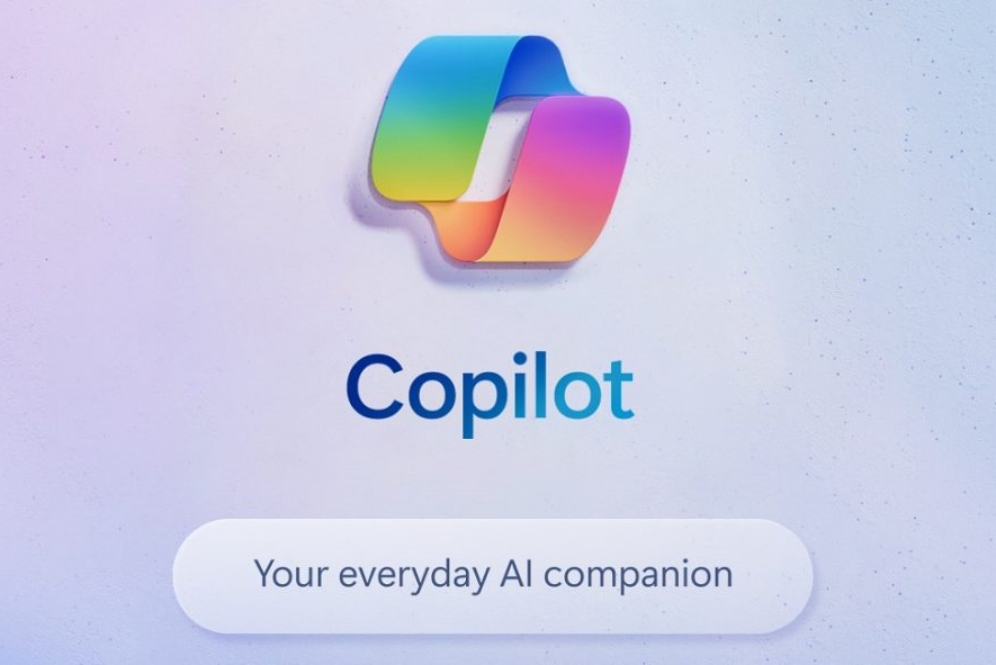
Cara mengakses Copilot
Cara mengaktifkan Copilot secara paksa di Windows 11

Jika kamu berada di wilayah geografis di mana Copilot belum diluncurkan, mengaktifkannya akan tetap mudah, karena ada alat pihak ketiga yang praktis yang dapat mengaktifkan Copilot.
1. Perbarui build kamu dan bergabunglah dengan Insider
Kamu mungkin dapat mengaktifkan paksa Microsoft Copilot hanya dengan memperbarui penginstalan Windows. Kamu harus menggunakan Windows 11 23H2 build 22621.2361 atau lebih tinggi untuk mengakses Copilot. Untuk memeriksa build Windows kamu saat ini, buka dialog Run dengan Win + R dan masukkan "winver". Untuk memperbarui Windows 11, begini caranya.
1. Buka Menu Mulai > Pengaturan.
2. Pilih Pembaruan Windows di panel kiri.
3. Pilih Periksa pembaruan.
4. Pilih Unduh & instal.
Kamu juga dapat mencoba berpartisipasi dalam Program Windows Insider untuk mendapatkan pratinjau build Windows 11. Untuk melakukannya, dari halaman Pembaruan Windows, pilih Program Windows Insider, lalu pilih Mulai, dan ikuti petunjuknya.
2. Gunakan ViVeTool
Setelah memperbarui Windows dan berpartisipasi dalam Program Insider, kamu tetap tidak melihat Microsoft Copilot di Pengaturan, kamu dapat menggunakan aplikasi pihak ketiga bernama ViVeTool untuk mengaktifkannya.
1. Unduh file zip ViVeTool dan ekstrak ke suatu tempat di PC kamu.
2. Buka prompt perintah dengan membuka Start- > Command Prompt - > Klik kanan - > Run as administrator.
3. Ketik cd
4. Tempel perintah berikut dan tekan Enter (vivetool / enable / id: 44774629,44776738,44850061,42105254,41655236.
Mulai ulang PC kamu, dan Microsoft Copilot harus diinstal pada OS Windows 11. Dari sini, kamu hanya perlu mengaktifkannya di pengaturan Bilah Tugas. Jika masih belum terpasang, pengguna di lokasi geografis kamu saat ini mungkin terkunci dari akses Copilot. Selamat mencoba!
RECOMMENDED ARTICLE
- Google untuk sementara menonaktifkan generator gambar AI untuk orang di Gemini, ini alasannya
- OpenAI perkenalkan Sora, model AI untuk membuat video berbasis teks yang akan bersaing dengan Lumiere
- OpenAI siapkan fitur memori digital ChatGPT untuk memudahkan pengguna berinteraksi dengan chatbot
- Chatbot AI Bard Google mendapat perubahan besar, rebranding jadi Gemini
- Microsoft baru saja meluncurkan aplikasi Copilot gratis untuk Android, didukung GPT-4 dan DALL-E 3
HOW TO
-

Cara login WhatsApp Web tanpa menggunakan HP, simpel dan aman dengan trik ini
-

10 Aplikasi Android penghitung kalori demi diet aman saat Idul Fitri, jangan sampai gagal
-

10 Game Android Seru untuk 4 pemain atau lebih ini dijamin bikin silahturahmi makin asyik
-

10 Gaya selfie seru bersama sahabat saat mudik lebaran, kangen langsung hilang!
-

20 Cara antisipasi agar HP tetap bisa internetan saat perjalanan mudik, bikin hati jadi tenang
TECHPEDIA
-

Cara download game PS2 dan PS3 di laptop dan HP, bisa main berdua
-

10 Fitur canggih iPhone 16E, bakal jadi HP Apple termurah di bawah Rp 10 juta?
-

10 HP Xiaomi in bakal kebagian AI DeepSeek, bisa kalahkan AI dari Google atau ChatGPT?
-

Waspada, undangan pernikahan palsu lewat HP ini berisi virus berbahaya
-

Bocoran Smartphone Samsung layar lipat tiga, dari HP kecil jadi tablet layar lebar
LATEST ARTICLE
HOW TO Selengkapnya >
-
![Cara login WhatsApp Web tanpa menggunakan HP, simpel dan aman dengan trik ini]()
Cara login WhatsApp Web tanpa menggunakan HP, simpel dan aman dengan trik ini
-
![10 Aplikasi Android penghitung kalori demi diet aman saat Idul Fitri, jangan sampai gagal]()
10 Aplikasi Android penghitung kalori demi diet aman saat Idul Fitri, jangan sampai gagal
-
![10 Game Android Seru untuk 4 pemain atau lebih ini dijamin bikin silahturahmi makin asyik]()
10 Game Android Seru untuk 4 pemain atau lebih ini dijamin bikin silahturahmi makin asyik
-
![10 Gaya selfie seru bersama sahabat saat mudik lebaran, kangen langsung hilang!]()
10 Gaya selfie seru bersama sahabat saat mudik lebaran, kangen langsung hilang!

















